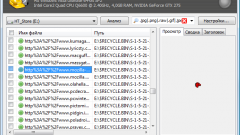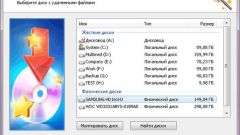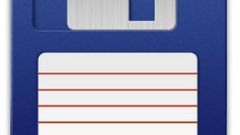Вам понадобится
- - Компьютер;
- - флешка;
- - утилита TuneUp Utilities.
Инструкция
1
После того как была удалена информация с флешки, важно ничего не записывать на нее. Это значительно повысит шансы на удачное восстановление данных. Но даже если вы успели что-то записать, шансы на удачный исход достаточно высоки.
2
Для восстановления информации вам необходимо скачать утилиту TuneUp Utilities. Программа платная, но можно найти пробную версию. Скачайте и инсталлируйте утилиту. Скачивать нужно одну из самых новых версий.
3
Вставьте флешку, с которой будет восстанавливаться информация, в компьютер. Запустите программу. После первого запуска она начнет тестирование вашего компьютера. Подождите несколько минут, пока процесс тестирования не закончится. После этого вы окажитесь в основном меню программы. Пройдите на вкладку «Исправление проблем». В открывшемся окне выберите «Восстановить удаленные файлы».
4
Теперь в следующем окне отметьте флажком ваш флеш-накопитель, и если разделы жесткого диска будут отмечены галочками, снимите их. Это локализует работу программы исключительно над вашим флеш-накопителем. После этого проследуйте дальше. Если вы ищите конкретный файл, то в строке «Критерий файла» введите его имя, можно приблизительное. Также можете ввести расширение файла. Если вам нужно восстановить информацию в целом, то оставьте строку «Критерий поиска» пустой. Нажмите «Дальше».
5
После этого начнется процесс восстановления файлов. В его завершении появится окно со списком файлов, которые можно восстановить. Выделите те из них, которые вам нужны, после чего снизу окна нажмите «Восстановление». Дальше выберите пункт «Восстановить в заданной папке». Укажите место для восстановления. Это может быть непосредственно флешка или любая другая папка на жестком диске компьютера. Затем нажмите ОK, и файлы будут восстановлены.
Видео по теме
Источники:
- восстановить удаленную информацию на флешке